Classic Shell là một ứng dụng tùy chỉnh menu Start được biết đến với tính ổn định cũng như dễ sử dụng và thao tác. Nếu đã nhàm chán với menu Start mặc định trên Windows, chúng ta có thể tận dụng và “đổi gió” tùy biến menu Start để màn hình desktop của mình tươi mới hơn.
1. Classic Shell là gì?
Classic Shell là một tập hợp các tính năng có sẵn trong các phiên bản Windows cũ hơn cho phép bạn tùy chỉnh menu Bắt đầu và nút Bắt đầu trên Windows 7, 8, 10.
Việc sử dụng Classic Shell khá đơn giản, bạn chỉ cần cài đặt và làm theo hướng dẫn để tùy chỉnh một giao diện Start menu theo ý muốn. Ngoài ra, Classic Shell còn giúp bạn khôi phục các tính năng ẩn mà Microsoft đã loại bỏ khỏi Windows và bạn có thể sử dụng các tính năng ẩn hữu ích đó để tùy chỉnh Windows theo cách của mình.
2. Cách dùng Classic Shell tùy biến menu trên Windows 7, 8, 10
Đầu tiên bạn tải công cụ Classic Shell tại đây và cài đặt http://www.classicshell.net/
Bước 1: Nhấp chuột phải vào menu Bắt đầu và chọn Cài đặt.
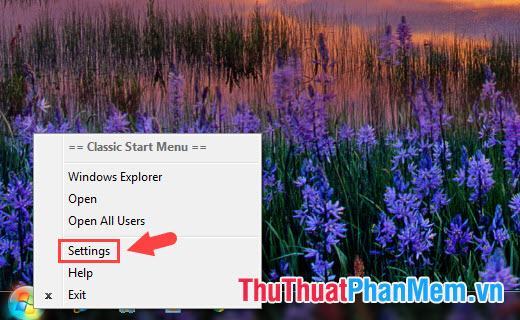
Bước 2: Các bạn chọn thẻ Start Menu Style (1) và các bạn chọn mẫu Start menu theo sở thích của mình ở mục Select the style for the start menu (2). Nếu muốn thay đổi biểu tượng Start Menu, bạn tích vào nút Replace Start (3) và chọn biểu tượng yêu thích. Sau đó bạn bấm OK (4) để hoàn thành.
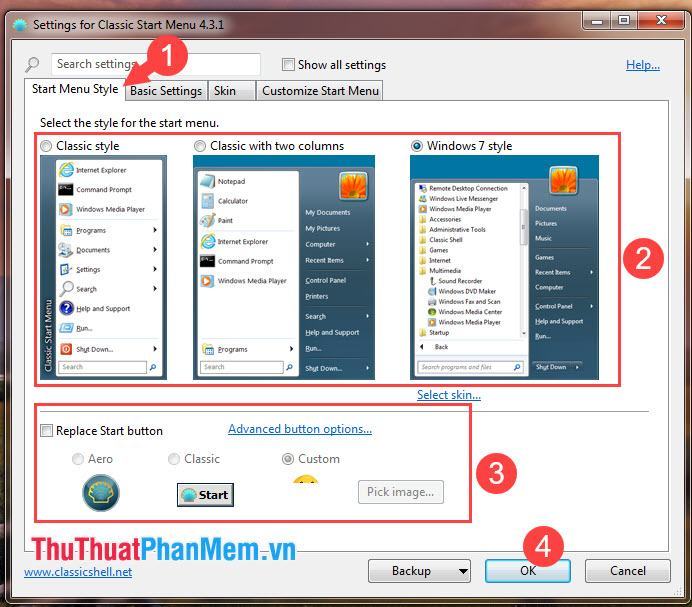
Bước 3: Bạn chuyển sang phần Basic Setting. Tại đây, bạn có thể thay đổi chức năng phím tắt, hiện ẩn menu.
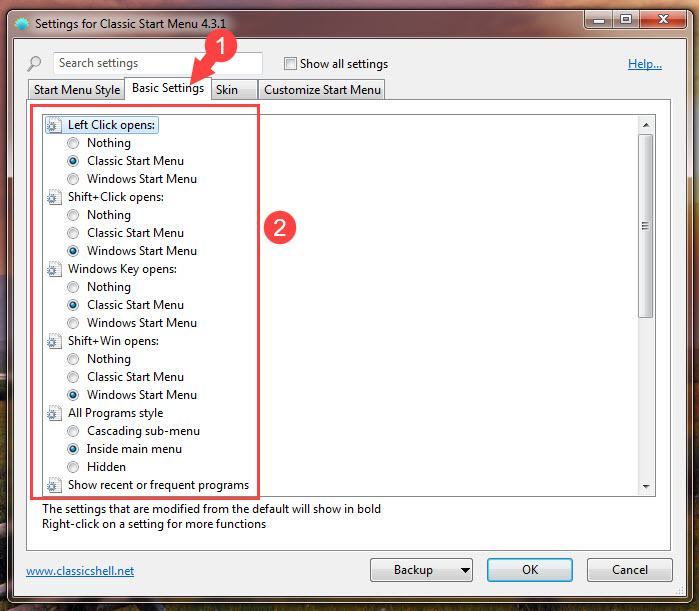
Bước 4: Chuyển sang tab Skin (1) chúng ta có thể tùy chỉnh giao diện của Start Menu.
Các bạn click vào Skin (2) và chọn giao diện theo sở thích của mình:
–
– Da cổ điển: Da cổ điển
– Metal: Giao diện kiểu kim loại
– Nửa đêm: Chủ đề tối
– Windows 8: Giao diện Windows 8
– Windows Aero: Giao diện Aero trên Windows Vista, Windows 7
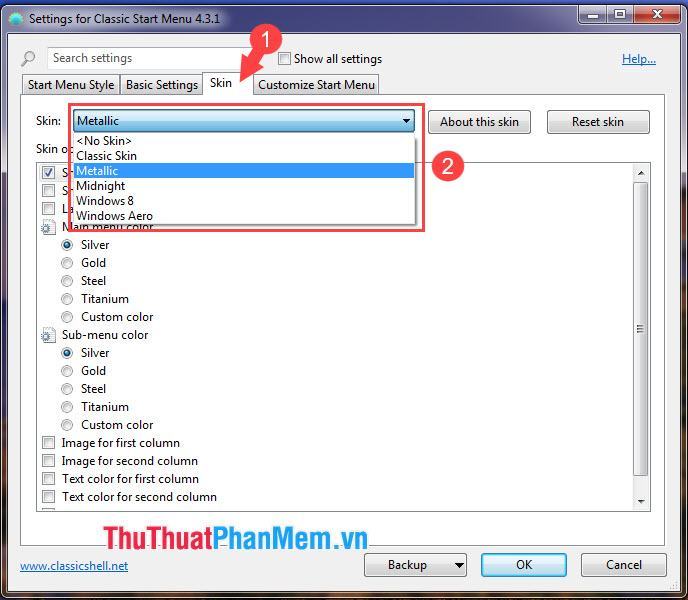
Bước 5: Các bạn chuyển sang thẻ Customize Start Menu để tùy chỉnh các biểu tượng, chức năng của các icon hiển thị trong Start Menu.
Ở phần bên trái, chúng tôi thay đổi các biểu tượng của thư mục. Ở bên phải, chúng ta sẽ sử dụng để thay đổi các tùy chọn như:
– Don’t display this item: Không hiển thị mục này
– Display as a link: Hiển thị thư mục và ta click vào thư mục đó để mở các thư mục con bên trong.
– Display as a menu: Hiển thị thư mục chính và các thư mục con bên trong.
Sau khi hoàn tất, nhấn OK để lưu lại.
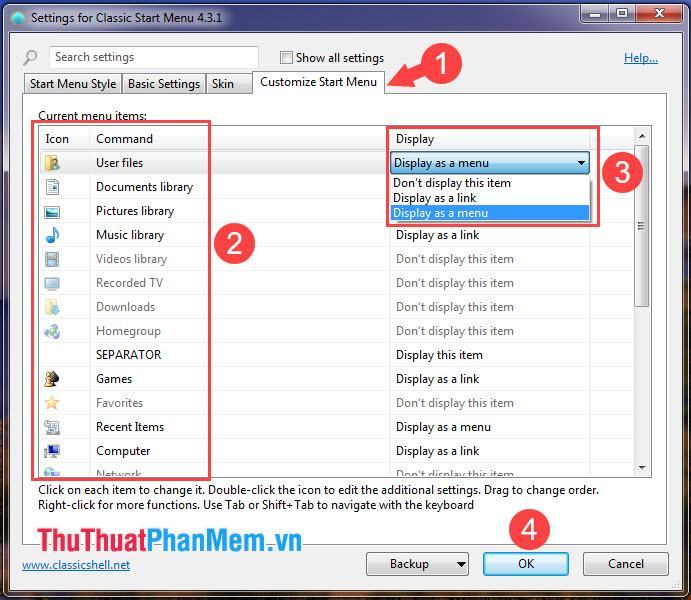
Với Classic Shell, bạn có thể tùy chỉnh giao diện Start Menu một cách nhanh chóng và đơn giản, làm mới giao diện nhàm chán của Start menu mặc định. Bạn đã thử chưa? Hãy tải Classic Shell, làm theo hướng dẫn trong bài viết và chia sẻ ý kiến của bạn về phần mềm này nhé!
Bạn thấy bài viết Classic Shell là gì? Cách dùng Classic Shell để tùy chỉnh Menu trên Windows 10, 8, 7 có đáp ướng đươc vấn đề bạn tìm hiểu không?, nếu không hãy comment góp ý thêm về Classic Shell là gì? Cách dùng Classic Shell để tùy chỉnh Menu trên Windows 10, 8, 7 bên dưới để vietabinhdinh.edu.vn có thể thay đổi & cải thiện nội dung tốt hơn cho các bạn nhé! Cám ơn bạn đã ghé thăm Website: vietabinhdinh.edu.vn
Nhớ để nguồn bài viết này: Classic Shell là gì? Cách dùng Classic Shell để tùy chỉnh Menu trên Windows 10, 8, 7 của website vietabinhdinh.edu.vn
Chuyên mục: Kiến thức chung
Tóp 10 Classic Shell là gì? Cách dùng Classic Shell để tùy chỉnh Menu trên Windows 10, 8, 7
#Classic #Shell #là #gì #Cách #dùng #Classic #Shell #để #tùy #chỉnh #Menu #trên #Windows
Video Classic Shell là gì? Cách dùng Classic Shell để tùy chỉnh Menu trên Windows 10, 8, 7
Hình Ảnh Classic Shell là gì? Cách dùng Classic Shell để tùy chỉnh Menu trên Windows 10, 8, 7
#Classic #Shell #là #gì #Cách #dùng #Classic #Shell #để #tùy #chỉnh #Menu #trên #Windows
Tin tức Classic Shell là gì? Cách dùng Classic Shell để tùy chỉnh Menu trên Windows 10, 8, 7
#Classic #Shell #là #gì #Cách #dùng #Classic #Shell #để #tùy #chỉnh #Menu #trên #Windows
Review Classic Shell là gì? Cách dùng Classic Shell để tùy chỉnh Menu trên Windows 10, 8, 7
#Classic #Shell #là #gì #Cách #dùng #Classic #Shell #để #tùy #chỉnh #Menu #trên #Windows
Tham khảo Classic Shell là gì? Cách dùng Classic Shell để tùy chỉnh Menu trên Windows 10, 8, 7
#Classic #Shell #là #gì #Cách #dùng #Classic #Shell #để #tùy #chỉnh #Menu #trên #Windows
Mới nhất Classic Shell là gì? Cách dùng Classic Shell để tùy chỉnh Menu trên Windows 10, 8, 7
#Classic #Shell #là #gì #Cách #dùng #Classic #Shell #để #tùy #chỉnh #Menu #trên #Windows
Hướng dẫn Classic Shell là gì? Cách dùng Classic Shell để tùy chỉnh Menu trên Windows 10, 8, 7
#Classic #Shell #là #gì #Cách #dùng #Classic #Shell #để #tùy #chỉnh #Menu #trên #Windows